【excel快速自动求和的快捷键是什么】excel快速求和的快捷键是什么
【www.jxxyjl.com--Excel函数】
excel求和快捷键在哪?在excel表格中,数据求和是很常见的一种操作。excel求和公式打开比较麻烦,其实我们可以使用快捷键实现求和,那么,excel求和快捷键ctrl加什么呢?一起来看看吧。小编为大家整理excel求和快捷键的使用方法,希望可以帮助大家!
目录
excel求和快捷键使用方法
excel求和出错的原因
excel表格数字求和出现SUM方案
excel求和快捷键使用方法
创建一个Excel表格,要求表格中涉及横列或者纵列的数字求和。

将要进行求和的横或者列的数据选中,注意将求和后数据要出现的表格也要选中,图框内为需要选中的表格区域。
单独求一行的数据之和:将此行需要求和的表格、求完和的表格均选中。同时按Alt和=后,查看表格求和效果,表格求和成功!(多行、单独纵列、多纵列的求和方式与此相同)。
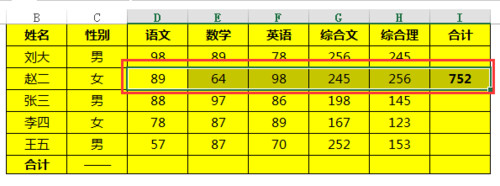
横列数据求和:将横列需要求和的表格、求完和的表格均选中。同时按Alt和=后,查看表格求和效果。

纵列数据求和:将纵列需要求和的表格、求完和的表格均选中。同时按Alt和=后,查看表格求和效果,表格求和成功!

横列纵列均求和:将横列需要求和的表格、纵列需要求和的表格、求完和的表格均选中。同时按下Alt和=后,查看表格求和效果,表格求和成功!

excel求和出错的原因
第一种可能原因:单元格内容看起来是数值,实质是以文本形式存在的数字。
解决方案:选中该列数据,点击【数据】-【分列】-直接点击【确定】按钮即可。
第二种可能原因:单元格内容看起来正常,但是单元格内有空格或其他不可见字符,导致不能求和。
解决方案:选中该列数据,Ctrl+H调出替换对话框,在上面的框输入一个空格。
第三种可能原因:表格设定了手动计算,更改数据后未重算表格。
解决方案:按F9重算表格,或者点击【公式】-【计算选项】-选择【自动计算】即可。
第四种可能原因:求和区域中有隐藏的行、列,并且其中有数据。
解决方案:取消隐藏,清除隐藏区域的数据。或者将求和改成SUBTOTAL函数。
总结
1.首先分析自己原因,选择文中对应方法解决问题。
2.如果找不到原因,按照文字方法全部试验一次。
注意事项
Excel公式计算中不能含有除了运算符之外的符号。
如果是隐藏符号建议全部删除,重新建立表格。
<<<返回目录
excel表格数字求和出现SUM()解决方案
1.首先在Excel表格中进行求和计算,在空白单元格中输入“=SUM()”。
2.鼠标光标点击到“()”之间,即可选中需要的单元格区域进行求和操作。
3.点击回车即可生成求和计算的结果,计算的是“A1到B6”之间的所有单元格数值。
4.如果只需要计算其中几个单元格的数值之和,可以单击单元格。
5.点击回车生成结果即可看到求和的结果是对选中的几个单元格的。
<<<返回目录
excel快速求和的快捷键是什么相关文章:
★ excel快速求和的快捷键是什么
★ Excel如何批量求和有什么方法
★ excel如何快速求和
★ Excel2010中进行求和快捷键的使用方法
★ excel表格的快速求和的方法
★ excel分类求和的方法
★ excel表格内利用快捷键求和的方法
★ Excel2007中快速求和的操作方法
★ Excel表格怎么快速求和
★ Excel如何手动批量求和
相关阅读
- [excel表格向上填充]Excel表格向上,中,向下取整函数
- excel中vlookup函数使用教程_Excel中row函数的使用教程步骤图
- [excel中sum函数的使用方法]excel中small函数的使用方法
- 【excel数据如何自动求和?】Excel数据如何自动求和
- 【excel中max函数复杂用法】Excel中进行max函数作用的使用方法
- excel中rank函数降序怎么用|excel中使用rank函数的方法步骤
- [excel中address函数的使用方法]excel地址函数address的使用方法
- excel中mod函数的使用方法及实例|excel中mod函数的使用方法
- excel中yearfrac函数的使用方法_Excel中yearfrac函数的操作方法
- excel中的嵌套函数使用教程_excel中and函数的使用教程详解
-
excel公式和函数的使用方法_excel排序公式的使用方法教程详细阅读

Excel中经常需要为数据进行排序,利用公式具体该如何进行排序呢?下面是小编带来的关于excel排序公式的使用教程,希望阅读过后对你有所启发!excel排序公式的使用教程1步骤1:选中I4,输入公式“=sun(C4:H4)”,输入完毕,单击enter,即可计算总成绩。步骤2:...
-
【excel考勤统计出勤率】excel统计出勤率公式的用法详细阅读

Excel中经常需要用到公式进行计算出勤率,统计出勤率的公式具体该如何使用呢?下面是由小编分享的excel统计出勤率公式的用法,以供大家阅读和学习。excel统计出勤率公式用法:统计出勤率公式使用步骤1:首先我们知道需要用到vlookup函数,那么先介绍一下使用vlookup函数的几个参数,vloo...
-
[解方程的方法和步骤]用excel进行解方程的方法步骤详细阅读
![[解方程的方法和步骤]用excel进行解方程的方法步骤](https://www.jxxyjl.com/statics/images/images_jx/nopic.gif)
办公中有一些方程组需要进行求解,用Excel具体该如何进行解方程呢?下面是由小编分享的用excel进行解方程的方法,以供大家阅读和学习。用excel进行解方程的方法解方程步骤1:新建一个空白的Excel文档用excel进行解方程的方法图1解方程步骤2:先举个例子,例如A3=A1*A2(6=2x3),...
-
[excel表格乘法计算公式是怎样的?]excel表格乘法计算公式的用法详细阅读
![[excel表格乘法计算公式是怎样的?]excel表格乘法计算公式的用法](https://www.jxxyjl.com/statics/images/images_jx/nopic.gif)
Excel中的乘法计算公式具体该如何进行使用求积呢?下面是由小编分享的excel表格乘法计算公式的用法,以供大家阅读和学习。excel表格乘法计算公式的用法(一)步骤1:打开Excel,找到需要设置公式的表格(这里假设为C1到C21,)步骤2:在C1中输入公式=A1*B1(假设值来自A1和B1);步...
-
【excel公式和函数的使用方法】excel求差公式的使用方法详细阅读

Excel中经常需要使用到求差公式进行数据求差,求差公式具体该如何使用呢?接下来是小编为大家带来的excel求差公式的使用方法,供大家参考。excel求差公式使用方法:求差公式使用步骤1:我们要做的是将A列和B列单元格中数值的差存放到C列对应的单元格中,如下图所示,第一个图是初始状态,第二个图为最终...
-
[excel曲线拟合 R平方值]excel曲线拟合的方法详细阅读
![[excel曲线拟合 R平方值]excel曲线拟合的方法](https://www.jxxyjl.com/statics/images/images_jx/nopic.gif)
Excel中经常需要使用到曲线拟合这个设置,曲线拟合具体该如何使用呢?下面是由小编分享的excel曲线拟合的方法,以供大家阅读和学习。excel曲线拟合的方法:曲线拟合步骤1:把实验数据输入excel中,两个变量的最好做成两个竖排。选中所有数据,注意不要把文字也选上了。曲线拟合步骤2:在菜单栏中点&...
-
【excel表累计求和公式】excel表的累加求和公式的用法详细阅读

Excel中的累加求和公式具体该如何操作进行使用呢?下面是小编带来的关于excel表的累加求和公式的用法,希望阅读过后对你有所启发!excel表的累加求和公式的用法:累加求和公式步骤1:以下表为例,求公里数的累加求和以及累计百分比。累加求和公式步骤2:在D2单元格输入=sum($C2$:C2)累加求...
-
【excel match函数用法】excel中match函数的用法详细阅读

Excel中经常需要用到match函数处理数据,match函数具体该如何使用呢?下面是小编带来的关于excel中match函数的用法,希望阅读过后对你有所启发!excel中match函数用法:match函数使用步骤1:选择B7单元格,输入“=MATCH(100,B2:B5,0)&rdqu...
-
[excel函数公式两列合并]excel利用公式合并两列内容的方法详细阅读
![[excel函数公式两列合并]excel利用公式合并两列内容的方法](https://www.jxxyjl.com/statics/images/images_jx/nopic.gif)
Excel中经常需要利用公式合并两列数据内容,具体该如何用公式合并两列数据呢?接下来是小编为大家带来的excel利用公式合并两列内容的方法,供大家参考。excel利用公式合并两列内容的方法:公式合并两列内容步骤1:右键单击“C”,选择“插入”,在C列前...
-
【excel四舍五入取整函数公式】Excel中四舍五入函数和取整函数详细阅读

学习excel的四舍五入函数和整取函数--生活中常用。下面是小编为大家精心整理的关于Excel中四舍五入函数和取整函数,希望能够帮助到你们。方法 步骤1第一步:把excel软件打开2第二步:输入这些文字数据等。3第三步:用整取函数法,在“C2”单元格里面输入=int(b2),...
